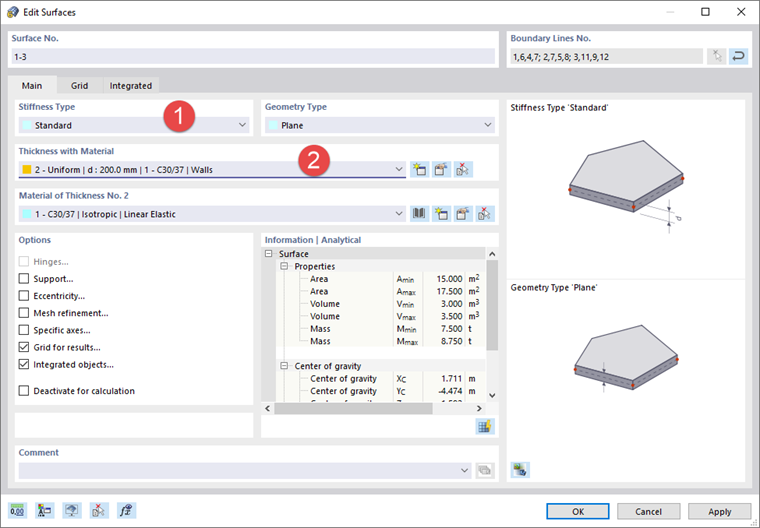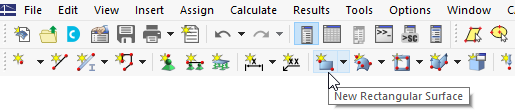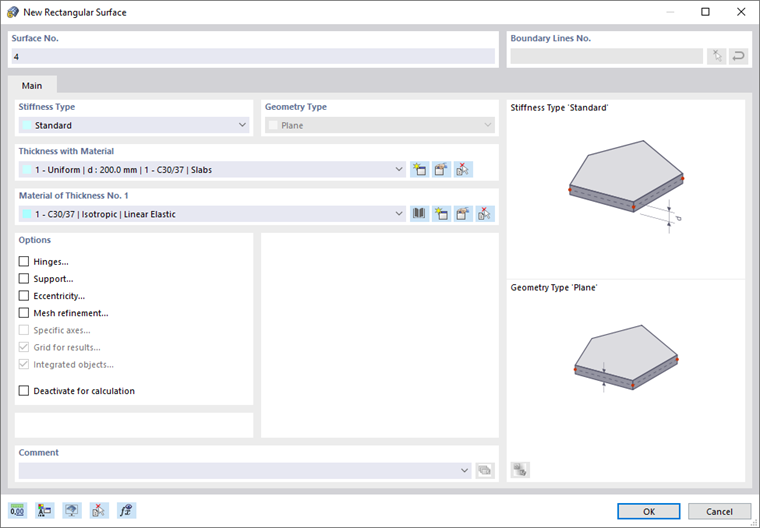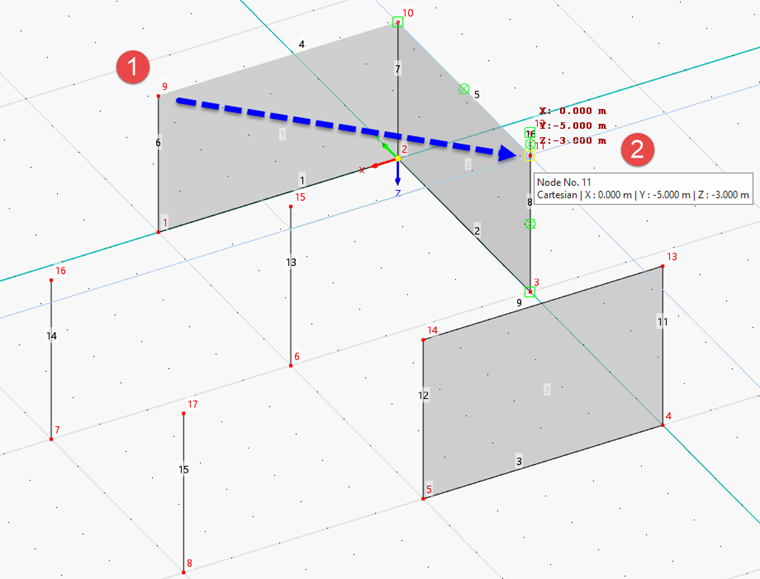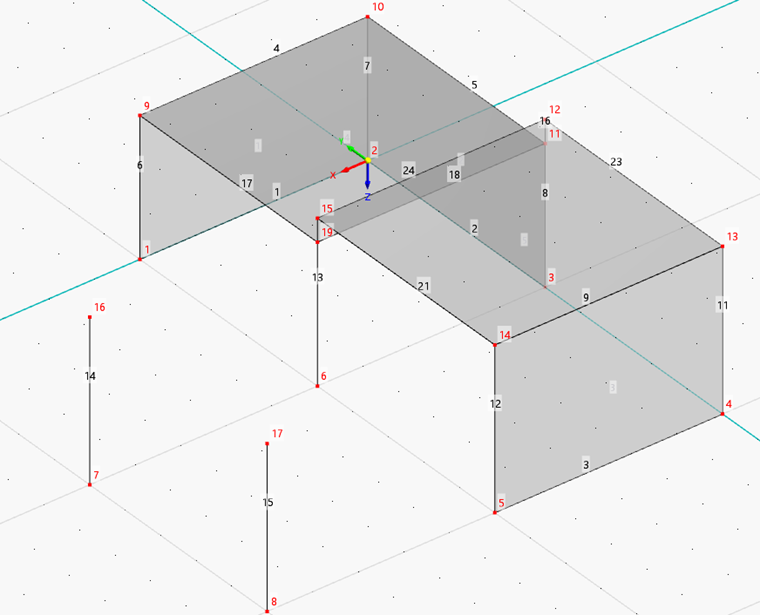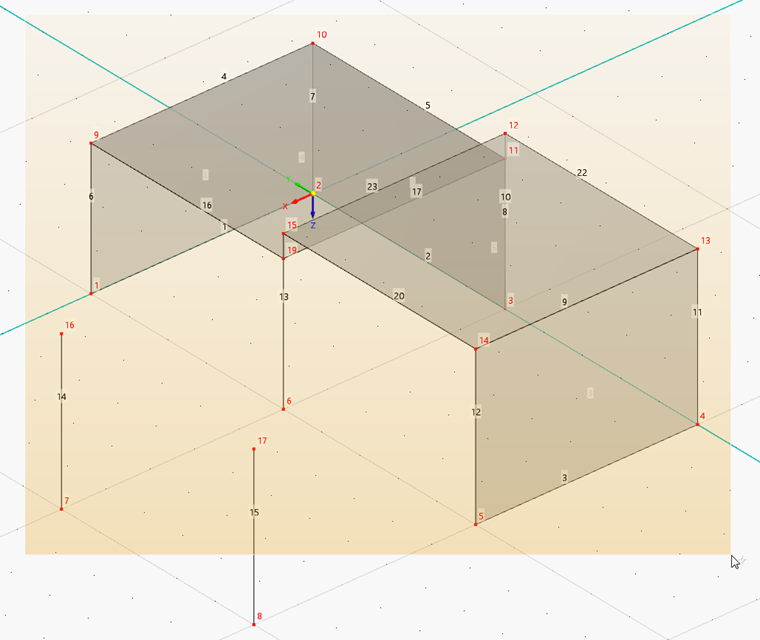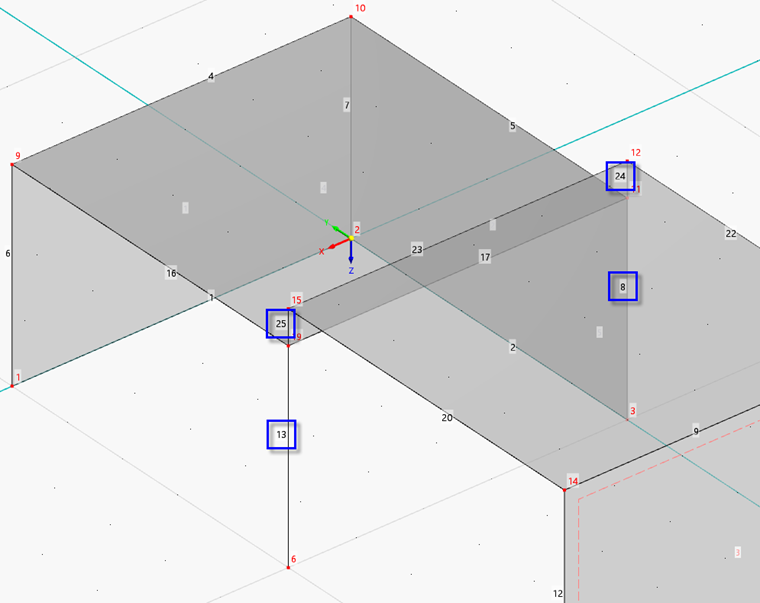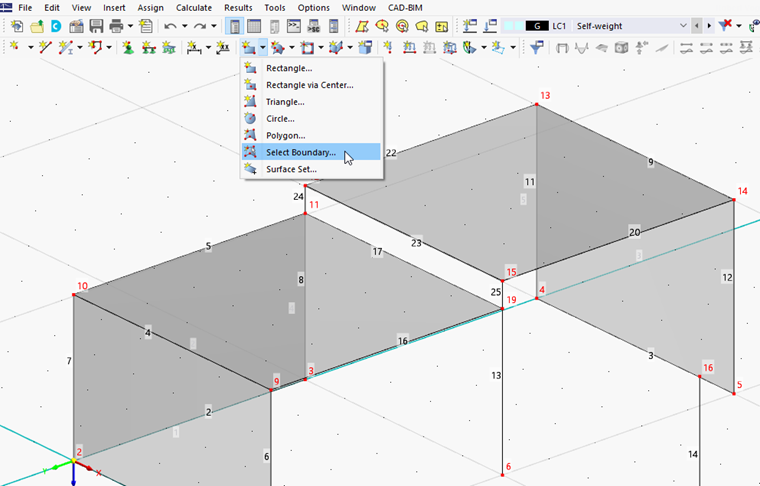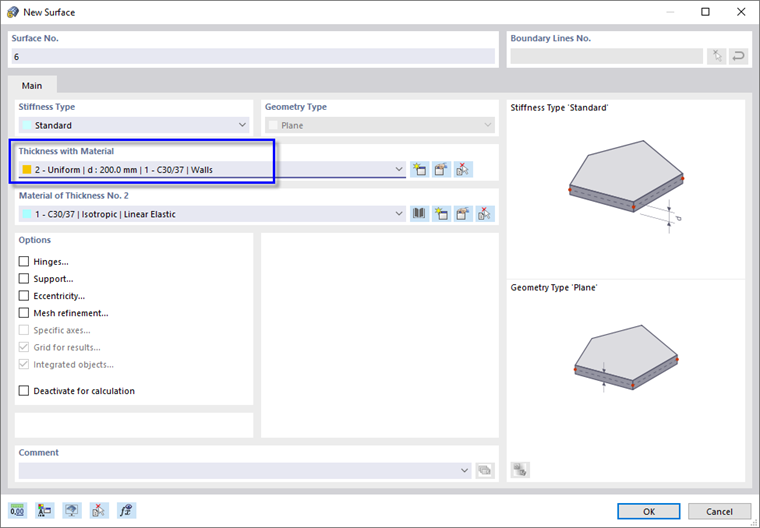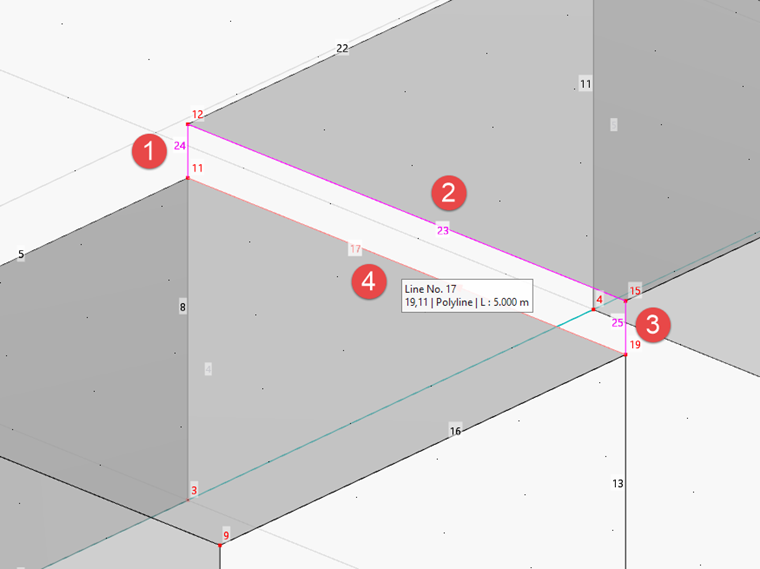墙体
将线向上复制时会创建三个面。 要检查它们的属性,请通过在整个模型上绘制一个窗口来选择所有面。 然后双击其中一个选定的墙面。
在'刚度类型'部分中分配了'无厚度'。 打开列表,然后选择标准刚度类型 (1)。
在'厚度和材料'部分中,选择厚度 no.用户可以选择为墙 ( 2 ) 定义的墙板编号 2 。
点击确定。 如果在空白的工作区中点击取消选择,那么面的颜色会从红色变为混凝土灰色。
屋面板
要添加板,请点击
![]() 工具栏上的按钮。
工具栏上的按钮。
打开'新建矩形面'对话框。
在对话框中勾选标准刚度类型和材料编号。编号1 。 然后点击确定开始以图形方式定义面。
点击节点9 ,然后点击节点11 ,定义下层板。 (不需要调整工作平面,因为板的节点已经存在。)
因为刚度类型和厚度也适用于第二个板,所以继续设置面。 例如,点击节点15和13定义较高的板。
右击退出'新建矩形面'功能。
连接面
为了毫无困难地在板之间创建垂直面,必须重新建模重叠的线 8 和 10 以及线 13。
划分线
点击
![]() 工具栏上的'连接线'按钮。 然后在整个模型上绘制一个窗口。
工具栏上的'连接线'按钮。 然后在整个模型上绘制一个窗口。
重叠的线显示为连续的线。 线 13 被拆分为两条线。
编号可能与上图中显示的略有不同。 右键单击工作区空白区域或按Esc键退出该功能。
通过边界线定义面
可以通过重新定义一个矩形来创建连接面。 也可以通过选择边界线来创建面。
点击
![]() 鼠标点击'新建矩形面'按钮旁边的,打开面形状列表。
鼠标点击'新建矩形面'按钮旁边的,打开面形状列表。
在'厚度和材料'部分中,选择厚度 no. 2上部定义的墙板截面。
点击确定。 然后选择线17、23'到 25 ,定义两块板之间的面。
如果选择了 4 条边界线中的最后一条, 6 右击可退出'选择边界'功能。